Κορυφαίες 7 επιδιορθώσεις για το σφάλμα "Αυτή η αλληλεπίδραση απέτυχε" στο Discord για Windows
Miscellanea / / December 06, 2023
Η ενσωμάτωση εντολών κάθετου από το Discord για bots απλοποιεί σημαντικά τις αλληλεπιδράσεις, επιτρέποντάς σας να έχετε πρόσβαση σε διάφορες πληροφορίες και να εκτελείτε συγκεκριμένες ενέργειες στους διακομιστές Discord. Ενώ αυτές οι εντολές που βασίζονται σε κείμενο είναι χρήσιμες, μπορεί να υπάρχουν φορές που σφάλματα όπως "Αυτή η αλληλεπίδραση απέτυχε" στο Discord σας εμποδίζουν να τις χρησιμοποιήσετε στον υπολογιστή σας Windows 10 ή 11.
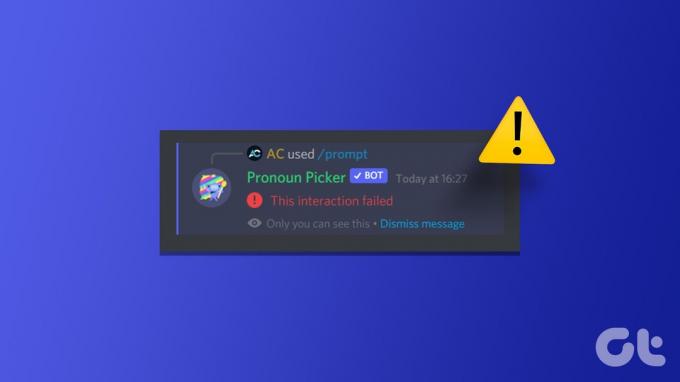
Αν έχετε δοκιμάσει επανεκκίνηση της εφαρμογής Discord και να αποκλείσετε τυχόν προβλήματα με τη σύνδεσή σας στο Διαδίκτυο, ήρθε η ώρα να ψάξετε βαθιά. Παρακάτω, έχουμε παραθέσει ορισμένες εφαρμόσιμες λύσεις για τη διόρθωση αυτού του ενοχλητικού σφάλματος Discord.
1. Ελέγξτε εάν το Bot είναι εκτός σύνδεσης
Ένα bot ενδέχεται να μην ανταποκρίνεται στις εντολές σας στο Discord εάν είναι εκτός σύνδεσης. Εάν λαμβάνετε μόνο το σφάλμα "Αυτή η αλληλεπίδραση απέτυχε" στο Discord κατά την αλληλεπίδραση με ένα συγκεκριμένο bot, ελέγξτε αν είναι εκτός σύνδεσης.
Ανοίξτε την εφαρμογή Discord και κατευθυνθείτε στον διακομιστή όπου αντιμετωπίζετε το σφάλμα. Κάντε κλικ στο εικονίδιο Εμφάνιση λίστας μελών στο επάνω μέρος και ελέγξτε εάν το bot σας εμφανίζεται στην ενότητα Εκτός σύνδεσης. Εάν το bot είναι εκτός σύνδεσης, δοκιμάστε να αλληλεπιδράσετε μαζί του μετά από λίγο.
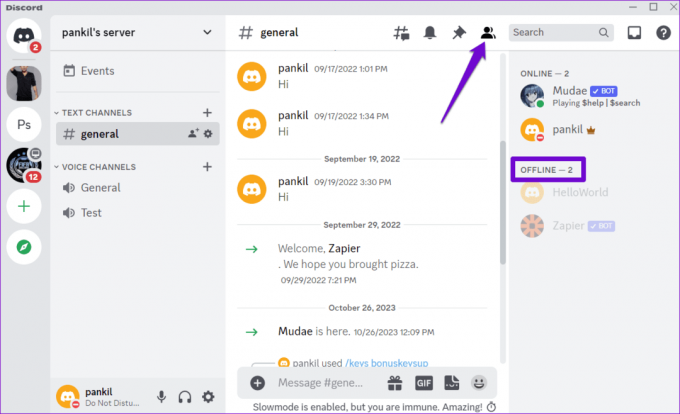
2. Ελέγξτε τα δικαιώματα ρομπότ και τις ρυθμίσεις εντολών
Πρέπει να ελέγξετε τα δικαιώματα και τις ρυθμίσεις του bot για τον διακομιστή. Σημειώστε ότι μπορείτε να το κάνετε αυτό μόνο εάν είστε διαχειριστής ή ο ιδιοκτήτης διακομιστή.
Βήμα 1: Ανοίξτε την εφαρμογή Discord και κατευθυνθείτε στον διακομιστή σας.
Βήμα 2: Κάντε δεξί κλικ στο bot και επιλέξτε Διαχείριση ενσωμάτωσης.
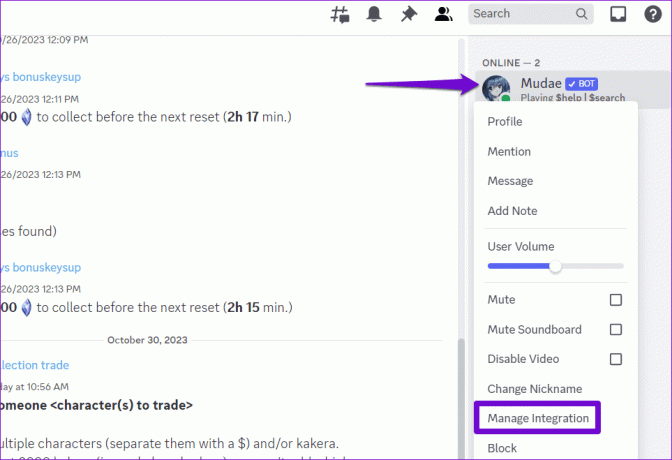
Βήμα 3: Στην παρακάτω οθόνη, βεβαιωθείτε ότι δεν έχετε αρνηθεί οποιαδήποτε άδεια ή δεν έχετε ορίσει εξαιρέσεις για εντολές. Στη συνέχεια, κάντε κλικ στο κουμπί Αποθήκευση αλλαγών και δοκιμάστε να αλληλεπιδράσετε ξανά με το bot.
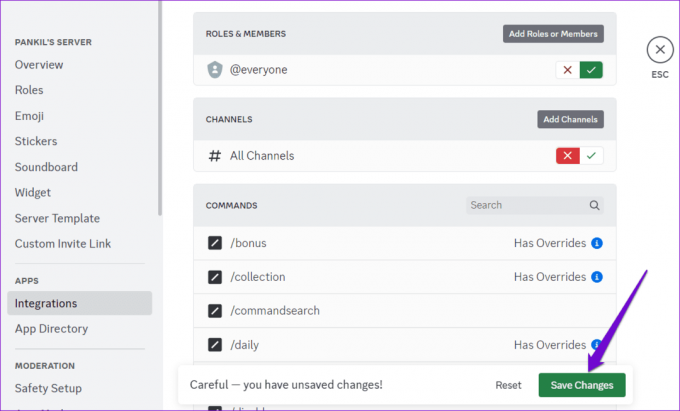
3. Απενεργοποιήστε την επιτάχυνση υλικού
Η δυνατότητα επιτάχυνσης υλικού του Discord του επιτρέπει να χρησιμοποιεί τη GPU του υπολογιστή σας για να λειτουργεί πιο ομαλά. Ωστόσο, αυτή η δυνατότητα μπορεί μερικές φορές να προκαλέσει προβλήματα με τη λειτουργικότητα του Discord. Δοκιμάστε να απενεργοποιήσετε προσωρινά αυτήν τη δυνατότητα για να δείτε αν διορθώνεται το σφάλμα.
Βήμα 1: Ανοίξτε την εφαρμογή Discord και κάντε κλικ στο εικονίδιο σε σχήμα γραναζιού στην κάτω αριστερή γωνία.

Βήμα 2: Στην καρτέλα Φωνή και βίντεο, απενεργοποιήστε την εναλλαγή δίπλα στο στοιχείο Επιτάχυνση υλικού.

4. Ελέγξτε την κατάσταση διακομιστή Discord
Δεν είναι ασυνήθιστο για υπηρεσίες όπως το Discord να αντιμετωπίζουν διακοπές λειτουργίας διακομιστή κατά καιρούς. Όταν συμβεί αυτό, μπορεί να δυσκολευτείτε να χρησιμοποιήσετε ορισμένες δυνατότητες του Discord και να λάβετε το σφάλμα "Αυτή η αλληλεπίδραση απέτυχε". Για να παρακάμψετε αυτήν τη δυνατότητα, ελέγξτε την κατάσταση διακομιστή του Discord χρησιμοποιώντας τον ακόλουθο σύνδεσμο.
Ελέγξτε την κατάσταση διακομιστή Discord
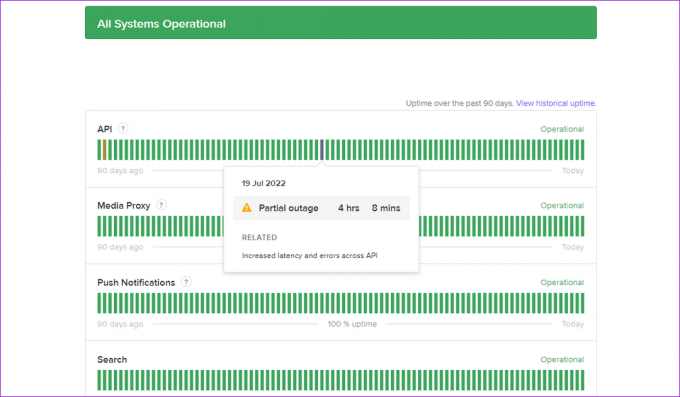
Μια κίτρινη γραμμή σημαίνει ότι οι διακομιστές Discord αντιμετωπίζουν μερική διακοπή λειτουργίας, ενώ μια κόκκινη γραμμή υποδεικνύει μεγάλη διακοπή λειτουργίας. Σε τέτοιες περιπτώσεις, θα πρέπει να περιμένετε μέχρι το Discord να διορθώσει το πρόβλημα.
5. Απενεργοποιήστε τον διακομιστή μεσολάβησης ή το VPN
Είστε συνδεδεμένοι σε διακομιστή μεσολάβησης; Εάν ναι, αυτό μπορεί να προκαλεί προβλήματα με τη σύνδεσή σας με τους διακομιστές του Discord. Για να το διορθώσετε, δοκιμάστε να απενεργοποιήσετε οποιονδήποτε διακομιστή μεσολάβησης στον υπολογιστή σας.
Βήμα 1: Πατήστε τη συντόμευση πληκτρολογίου Windows + I για να εκκινήσετε την εφαρμογή Ρυθμίσεις. Μεταβείτε στην καρτέλα Δίκτυο και διαδίκτυο και επιλέξτε Διακομιστής μεσολάβησης.

Βήμα 2: Βεβαιωθείτε ότι οι ρυθμίσεις διακομιστή μεσολάβησης είναι απενεργοποιημένες.

Ομοίως, εάν χρησιμοποιείτε μια υπηρεσία VPN στα Windows, δοκιμάστε να την απενεργοποιήσετε και ελέγξτε εάν αυτό λύνει το πρόβλημα.
6. Εκκαθαρίστε την προσωρινή μνήμη της εφαρμογής Discord
Τα παλιά ή μη προσβάσιμα δεδομένα προσωρινής μνήμης μπορούν να διαταράξουν τις διαδικασίες της εφαρμογής Discord και να προκαλέσουν σφάλματα όπως "Αυτή η αλληλεπίδραση απέτυχε" στον υπολογιστή σας με Windows. Μπορείτε να δοκιμάσετε εκκαθάριση των υπαρχόντων δεδομένων προσωρινής μνήμης Discord στον υπολογιστή σας για να δείτε αν αυτό βοηθά.
Βήμα 1: Πατήστε τη συντόμευση πληκτρολογίου Windows + R για να ανοίξετε το πλαίσιο διαλόγου Εκτέλεση. Τύπος %appdata%/discord στο πλαίσιο και πατήστε Enter.
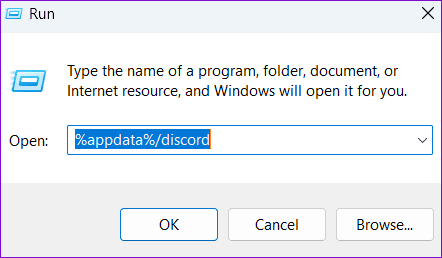
Βήμα 2: Στο παράθυρο Εξερεύνηση αρχείων που ανοίγει, επιλέξτε τους φακέλους Cache, Code Cache και GPUCache. Στη συνέχεια, κάντε κλικ στο εικονίδιο του κάδου απορριμμάτων στο επάνω μέρος για να τα διαγράψετε.
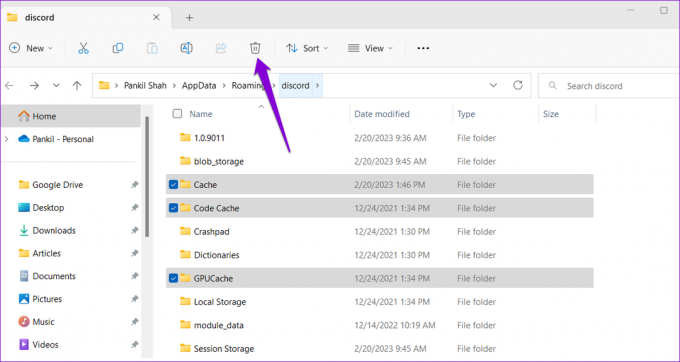
7. Ενημερώστε την εφαρμογή Discord
Εάν καμία από τις παραπάνω συμβουλές δεν βοηθήσει, το πρόβλημα μπορεί να οφείλεται στην εφαρμογή Discord που είναι εγκατεστημένη στον υπολογιστή σας. Εάν το σφάλμα οφείλεται σε σφάλμα, εγκατάσταση εκκρεμών ενημερώσεων Discord θα πρέπει να βοηθήσει.
Κάντε δεξί κλικ στο εικονίδιο Discord στο δίσκο συστήματος και επιλέξτε Έλεγχος για ενημερώσεις. Περιμένετε να εντοπίσει και να εγκαταστήσει εκκρεμείς ενημερώσεις. Μετά από αυτό, δοκιμάστε να χρησιμοποιήσετε bots στην εφαρμογή Discord.

Από την αποτυχία στην επιτυχία
Οι εντολές κάθετου για τα ρομπότ Discord απλοποιούν τις αλληλεπιδράσεις, βελτιώνουν τη λειτουργικότητα και βελτιώνουν τη συνολική εμπειρία. Ως εκ τούτου, είναι απογοητευτικό όταν δεν μπορείτε να τα χρησιμοποιήσετε στον αγαπημένο σας διακομιστή Discord και αντιμετωπίζετε το σφάλμα "Αυτή η αλληλεπίδραση απέτυχε". Ας ελπίσουμε ότι αυτό δεν ισχύει πλέον και μία από τις παραπάνω συμβουλές βοήθησε να διορθωθεί οριστικά το υποκείμενο ζήτημα.
Τελευταία ενημέρωση στις 31 Οκτωβρίου 2023
Το παραπάνω άρθρο μπορεί να περιέχει συνδέσμους συνεργατών που βοηθούν στην υποστήριξη της Guiding Tech. Ωστόσο, δεν επηρεάζει τη συντακτική μας ακεραιότητα. Το περιεχόμενο παραμένει αμερόληπτο και αυθεντικό.

Γραμμένο από
Ο Pankil είναι Πολιτικός Μηχανικός που έγινε ανεξάρτητος συγγραφέας από το Ahmedabad της Ινδίας. Από την άφιξή του στο Guiding Tech το 2021, εμβαθύνει στον κόσμο των οδηγών για οδηγίες και αντιμετώπισης προβλημάτων σε Android, iOS, Windows και τον Ιστό στο Guiding Tech. Όταν το επιτρέπει ο χρόνος, γράφει επίσης στο MakeUseOf και στο Techwiser. Εκτός από την αγάπη του για τα μηχανικά πληκτρολόγια, είναι πειθαρχημένος θαυμαστής και συνεχίζει να σχεδιάζει τα διεθνή ταξίδια του με τη σύζυγό του.



